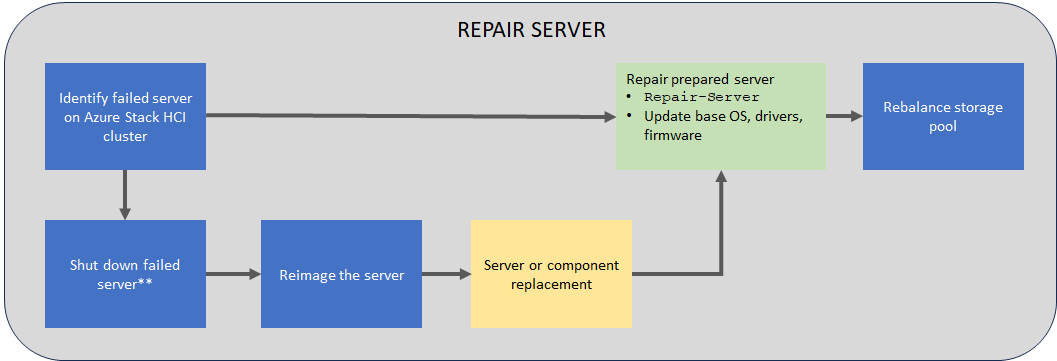Reparera en server på Azure Stack HCI, version 23H2
Gäller för: Azure Stack HCI, version 23H2
I den här artikeln beskrivs hur du reparerar en server i ditt Azure Stack HCI-kluster.
Om reparationsservrar
Azure Stack HCI är ett hyperkonvergerat system som gör att du kan reparera servrar från befintliga kluster. Du kan behöva reparera en server i ett kluster om det uppstår ett maskinvarufel.
Innan du reparerar en server kontrollerar du med din lösningsleverantör vilka komponenter på servern som är fältersättningsenheter (FRUs) som du kan ersätta själv och vilka komponenter som skulle kräva att en tekniker ersätter.
Delar som stöder frekvent växling kräver vanligtvis inte att du återskapar servern till skillnad från komponenter som inte kan bytas ut mot frekventa datorer, till exempel moderkortet. Kontakta maskinvarutillverkaren för att avgöra vilka komponentersättningar som kräver att du återskapar servern. Mer information finns i Komponentersättning.
Reparera serverarbetsflöde
Följande flödesdiagram visar den övergripande processen för att reparera en server.
*Servern kanske inte är i ett tillstånd där avstängning är möjlig eller nödvändig
Följ dessa övergripande steg för att reparera en befintlig server:
Stäng om möjligt den server som du vill reparera. Beroende på serverns tillstånd kanske en avstängning inte är möjlig eller nödvändig.
Återskapa den server som behöver repareras.
Kör reparationsserveråtgärden. Azure Stack HCI-operativsystemet, drivrutinerna och den inbyggda programvaran uppdateras som en del av reparationen.
Lagringen balanseras automatiskt om på den omskapade servern. Ombalansering av lagring är en uppgift med låg prioritet som kan köras i flera dagar beroende på antalet servrar och den lagring som används.
Stödda scenarier
När du reparerar en server återskapas en server och den återgår till klustret med föregående namn och konfiguration.
Reparation av en enskild server resulterar i en omdistribution med alternativet att spara datavolymerna. Endast systemvolymen tas bort och etableras nyligen under distributionen.
Viktigt!
Kontrollera att du alltid har säkerhetskopior för dina arbetsbelastningar och inte bara förlitar dig på systemets återhämtning. Detta är särskilt viktigt i scenarier med en enskild server.
Återhämtningsinställningar
I den här versionen utförs inte specifika uppgifter för reparationsserveråtgärder på de arbetsbelastningsvolymer som du skapade efter distributionen. För reparationsserveråtgärd återställs endast nödvändiga infrastrukturvolymer och arbetsbelastningsvolymer som klusterdelade volymer (CSV:er).
De andra arbetsbelastningsvolymerna som du skapade efter distributionen behålls fortfarande och du kan identifiera dessa volymer genom att köra Get-VirtuaDisk cmdleten. Du måste låsa upp volymen manuellt (om volymen har BitLocker aktiverat) och skapa en CSV (om det behövs).
Maskinvarukrav
När du reparerar en server validerar systemet maskinvaran för den nya inkommande servern och ser till att servern uppfyller maskinvarukraven innan den läggs till i klustret.
| Komponent | Compliancy-kontroll |
|---|---|
| Processor | Verifiera att den nya servern har samma antal eller fler CPU-kärnor. Om CPU-kärnorna på den inkommande noden inte uppfyller detta krav visas en varning. Åtgärden är dock tillåten. |
| Minne | Kontrollera att den nya servern har samma mängd eller mer minne installerat. Om minnet på den inkommande noden inte uppfyller det här kravet visas en varning. Åtgärden är dock tillåten. |
| Drivrutiner | Verifiera att den nya servern har samma antal tillgängliga dataenheter för Lagringsdirigering. Om antalet enheter på den inkommande noden inte uppfyller detta krav rapporteras ett fel och åtgärden blockeras. |
Serverbyte
Du kan ersätta hela servern:
- Med en ny server som har ett annat serienummer jämfört med den gamla servern.
- Med den aktuella servern när du har återskapat den.
Följande scenarier stöds vid serverbyte:
| Server | Disk | Stöds |
|---|---|---|
| Ny server | Nya diskar | Ja |
| Ny server | Aktuella diskar | Ja |
| Aktuell server (omskapad) | Aktuella diskar omformaterade * | Nej |
| Aktuell server (omskapad) | Nya diskar | Ja |
| Aktuell server (omskapad) | Aktuella diskar | Ja |
**Diskar som har använts av Lagringsdirigering kräver korrekt rengöring. Omformatering räcker inte. Se hur du rensar enheter.
Viktigt!
Om du ersätter en komponent under serverreparationen behöver du inte ersätta eller återställa dataenheter. Om du ersätter en enhet eller återställer den identifieras inte enheten när servern ansluter till klustret.
Komponentersättning
I ditt Azure Stack HCI-kluster innehåller komponenter som inte kan växlas frekvent följande:
- Moderkort/baseboard management controller (BMC)/grafikkort
- Diskkontrollant/värdbusskort (HBA)/backplace
- Nätverkskort
- Grafikbearbetningsenhet
- Dataenheter (enheter som inte stöder snabbväxling, till exempel PCI-e-tilläggskort)
De faktiska ersättningsstegen för icke-snabbväxlingsbara komponenter varierar beroende på oem-maskinvaruleverantören (originalutrustningstillverkaren). Se OEM-leverantörens dokumentation om en serverreparation krävs för komponenter som inte kan bytas ut med frekvent anslutning.
Förutsättningar
Innan du reparerar en server måste du se till att:
AzureStackLCMUserär aktiv i Active Directory. Mer information finns i Förbereda Active Directory.- Inloggad som
AzureStackLCMUsereller en annan användare med motsvarande behörigheter. - Autentiseringsuppgifterna
AzureStackLCMUserför har inte ändrats.
Om det behövs tar du den server som du har identifierat för reparation offline. Följ stegen här:
Reparera en server
I det här avsnittet beskrivs hur du reparerar en server med PowerShell, övervakar åtgärdens Repair-Server status och felsöker om det finns några problem.
Kontrollera att du har granskat förutsättningarna.
Följ de här stegen på den server som du försöker reparera.
Installera operativsystemet och nödvändiga drivrutiner. Följ stegen i Installera operativsystemet Azure Stack HCI, version 23H2.
Kommentar
Om klustret använder en dedikerad ATC-avsikt för nätverk för lagring och du använder anpassade lagrings-IP-adresser måste du konfigurera IP-adresserna på lagringsnätverkskorten innan du kör åtgärden Repair-Server. Om klustret använder en atc-avsikt för delat nätverk för lagring och annan trafiktyp som beräkning och hantering måste du manuellt konfigurera IP-adresserna på de virtuella lagringsnätverkskorten när servern repareras.
Registrera servern med Arc. Följ stegen i Registrera med Arc och konfigurera behörigheter.
Kommentar
Du måste använda samma parametrar som de befintliga noderna för att registrera dig med Arc. Till exempel: Resursgruppsnamn, Region, Prenumeration och Tentant.
Tilldela följande behörigheter till den reparerade noden:
- Azure Stack HCI-Upravljanje uređajima roll
- Key Vault Secrets User Mer information finns i Tilldela behörigheter till servern.
Följ dessa steg på en annan server som är medlem i samma Azure Stack HCI-kluster.
Innan du lägger till servern måste du hämta en uppdaterad autentiseringstoken. Kör följande kommando:
Update-AuthenticationTokenLogga in på servern som redan är medlem i klustret med de autentiseringsuppgifter för domänanvändare som du angav under distributionen av klustret. Kör följande kommando för att reparera den inkommande servern:
$Cred = Get-Credential Repair-Server -Name "< Name of the new server>" -LocalAdminCredential $CredKommentar
Servernamnet måste vara NetBIOS-namnet.
Anteckna åtgärds-ID:t som utdata från
Repair-Serverkommandot. Du använder detta senare för att övervaka förloppet för åtgärdenRepair-Server.
Kommentar
Om du har distribuerat ditt Azure Stack HCI-kluster med hjälp av anpassade lagrings-IP-adresser måste du manuellt tilldela IP-adresser till lagringsnätverkskorten när servern har reparerats.
Övervaka åtgärdens förlopp
Följ dessa steg för att övervaka förloppet för åtgärden lägg till server:
Kör följande cmdlet och ange åtgärds-ID från föregående steg.
$ID = "<Operation ID>" Start-MonitoringActionplanInstanceToComplete -actionPlanInstanceID $IDNär åtgärden är klar fortsätter ombalanseringsjobbet för bakgrundslagring att köras. Vänta tills lagringsombalanseringsjobbet har slutförts. Använd följande cmdlet för att verifiera förloppet för det här lagringsombalanseringsjobbet:
Get-VirtualDisk|Get-StorageJobOm lagringsombalanseringsjobbet är klart returnerar cmdleten inte några utdata.
Återställningsscenarier
Följande återställningsscenarier och de rekommenderade åtgärdsstegen är tabulerade för att reparera en server:
| Beskrivning av scenario | Riskreducering | Stöds? |
|---|---|---|
| Reparationsserveråtgärden misslyckades. | Om du vill slutföra åtgärden undersöker du felet. Kör den misslyckade åtgärden igen med . Add-Server -Rerun |
Ja |
| Reparationsserveråtgärden lyckades delvis men måste börja med en ny installation av åtgärdssystemet. | I det här scenariot har orkestratorn (även kallat Livscykelhanteraren) redan uppdaterat sitt kunskapslager med den nya servern. Använd reparationsserverscenariot. | Ja |
Felsökning
Om det uppstår fel eller fel när du reparerar en server kan du samla in utdata från felen i en loggfil.
Logga in med de autentiseringsuppgifter för domänanvändare som du angav under distributionen av klustret. Samla in problemet i loggfilerna.
Get-ActionPlanInstance -ActionPlanInstanceID $ID |out-file log.txtOm du vill köra den misslyckade åtgärden igen använder du följande cmdlet:
Repair-Server -Rerun
Nästa steg
Läs mer om hur du lägger till en server.